专业的浏览器下载、评测网站
教你360安全浏览器如何去除主页网址后面的tn=xxxxxxxx
2020-06-04作者:浏览器之家来源:本站原创浏览:
今天小编给大家分享360安全浏览器如何去除主页网址后面的tn=xxxxxxxx,大家可以打开自己的360安全浏览器确认一下,自己的网址最后面是否有这么一个小尾巴。如果没有那恭喜你,你的系统还是比较纯净的,如果你不幸发现主页网址中有类似tn=xxxxxxxx的小尾巴,那就说明你的系统或者是浏览器已经被恶意篡改了。那么如何去除tn=xxxxxxxx呢?下面我们就一起来看看详细的操作步骤吧。
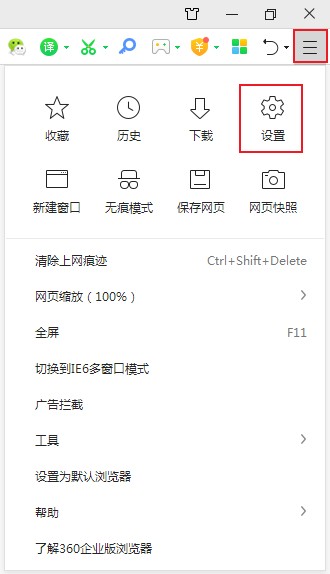
2、在360安全浏览器的“基本设置”页面中找到“启动时打开”这一项,确认一下启动这里设置的启动打开页面网址后有没有类似tn=xxxxxxxx的参数,如果有直接将其删除就可以了;
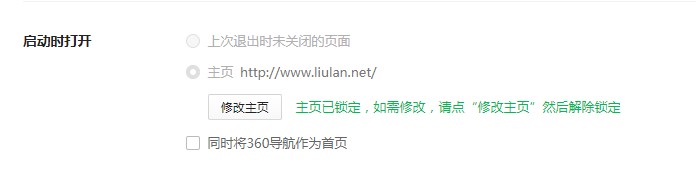
3、如果按照上面的方法查看后没有发现则可能是我们系统中的注册表被篡改了,使用“win+R”组合键打开“运行”查看,在窗口中输入“regedit”打开本地注册表编辑器;
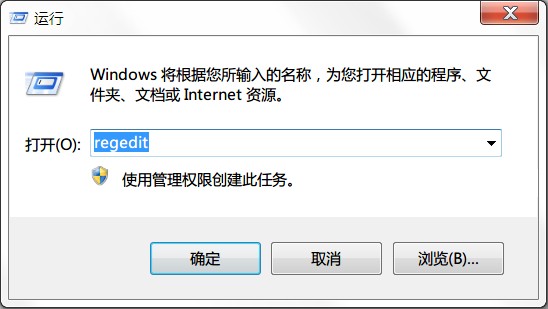
4、在本地注册表编辑器窗口中使用“Ctrl+F”打开搜索窗口,在窗口中搜索出所有的包含“&tn=你主页地址中的后缀数字”的项并全部删除就可以了;
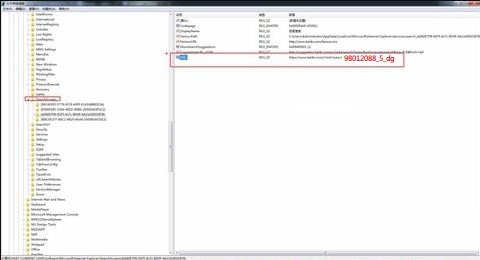
以上就是关于360安全浏览器如何去除主页网址后面的tn=xxxxxxxx的全部内容了,按照上面的方法就可以去除类似tn=xxxxxxxx的小尾巴,还大家一个干净的主页。
教你360安全浏览器如何去除主页网址后面的tn=xxxxxxxx
1、首先我们打开360安全浏览器,在浏览器右上角点击“打开菜单”图标打开菜单窗口,然后点击窗口中的“设置”;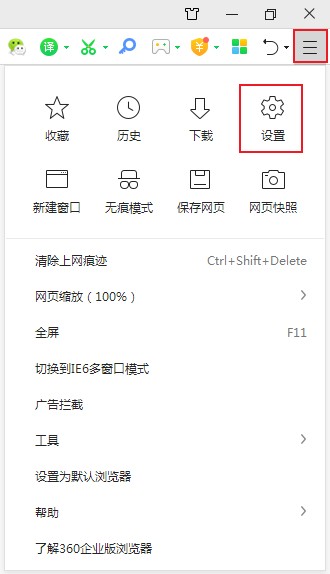
2、在360安全浏览器的“基本设置”页面中找到“启动时打开”这一项,确认一下启动这里设置的启动打开页面网址后有没有类似tn=xxxxxxxx的参数,如果有直接将其删除就可以了;
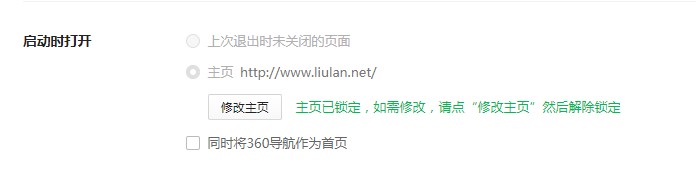
3、如果按照上面的方法查看后没有发现则可能是我们系统中的注册表被篡改了,使用“win+R”组合键打开“运行”查看,在窗口中输入“regedit”打开本地注册表编辑器;
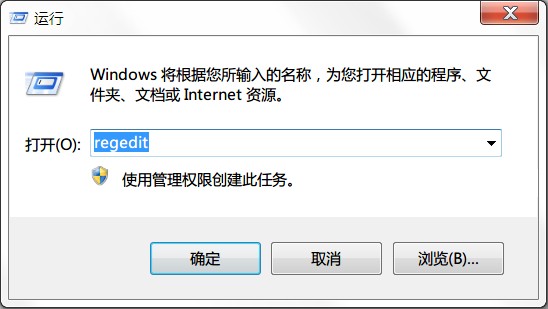
4、在本地注册表编辑器窗口中使用“Ctrl+F”打开搜索窗口,在窗口中搜索出所有的包含“&tn=你主页地址中的后缀数字”的项并全部删除就可以了;
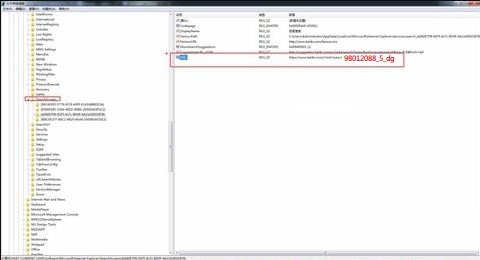
以上就是关于360安全浏览器如何去除主页网址后面的tn=xxxxxxxx的全部内容了,按照上面的方法就可以去除类似tn=xxxxxxxx的小尾巴,还大家一个干净的主页。
相关文章
- 360安全浏览器主页怎么设置?360浏览器主页设置教程
- 360浏览器5.0正式版_360安全浏览器5.0版官方下载[经典版]下载
- 360安全浏览器9.1官方下载
- 360安全浏览器7.0官方下载|360浏览器V7.1.1.316官方版
- 360安全浏览器6.0正式版|360浏览器6.5官方下载
- 360浏览器首页怎么设置,360安全浏览器首页设置教程
- 360安全浏览器没有收藏夹的原因以及重新显示收藏夹的方法
- 360安全浏览器怎么关闭网页声音?360安全浏览器开启网页静音功能的方法
- 360安全浏览器怎么关闭右侧广告?360安全浏览器关闭右侧广告的方法
- 360安全浏览器无法识别摄像头 教你详细的解决方法
猜你喜欢
热门文章
本类排行
- 1360浏览器打开网页提示存在违法信息其它网站正常的解决方法(图文)
- 2360浏览器打开4399游戏界面提示需要启用flash插件的详细解决方法(图文)
- 3360浏览器打开部分网页被反诈骗中心拦截的详细解决方法(图文)
- 4360安全浏览器关闭360画报的详细设置方法(图文)
- 5360浏览器安装猫抓网页视频下载插件的详细操作方法(图文)
- 6360浏览器出现请允许浏览器打开wps office提示的解决方法(图文)
- 7使用IE浏览器打开某些网页时会自动跳转到360浏览器的解决方法(图文)
- 8360浏览器的主页是灰色的设置不了怎么办(已解决)
- 9360浏览器收藏夹中的内容不见了怎么办?360浏览器恢复收藏夹的方法
- 10360安全浏览器青少年模式在哪里?360安全浏览器青少年模式开启教程
相关下载
关注手机站